Procore で財務ポートフォリオとプロジェクト管理のツールキットを切り替えるにはどうすればよいですか?
背景
プロジェクト管理および財務ポートフォリオと資金計画 (旧称は Honest Buildings) 製品の両方を使用している Procore のアカウントに関連付けられている場合は間もなく、別々にログインする必要なしで、プロジェクト管理と財務ポートフォリオのツールキット (つまり、ツールのセット) を切り替えることができるようになります。
答え
ツールキットを切り替える方法は、Procore にすでにログインしているかどうかによって異なります。関連するステップに従うには、次のオプションを参照してください。
ログイン中に選択する
Procore にログインすると、プロジェクト管理または財務ポートフォリオを選択するオプションが表示されます。
- Procore ログイン認証情報を使用して、login.procore.com で Procore にログインします。
- 複数の会社に所属している場合は、リストからアクセスしたい会社を選択します。
ヒント! 10 社を超える会社と関係がある場合は、検索バーを使用して会社を検索できます。 - Procore のセッションに使用するツールキットを選択します。

- プロジェクト管理: 図面、写真、検査などのプロジェクト管理ツールにアクセスする場合に選択します。
- 財務ポートフォリオ: ダッシュボード、費用トラッカー、入札会場などの財務ポートフォリオと資金計画ツールにアクセスする場合に選択します。
ログイン後に切り替える
Procore にログインすると、いつでもプロジェクト管理と財務ポートフォリオのツールキットを切り替えることができます。
- Procore ヘッダーの [プロジェクトを選択する] ドロップダウン メニューをクリックします。
- [[ツールキット名]に切り替える] をクリックします。

Procore で別の会社に切り替える
- Procore ヘッダーの [プロジェクトを選択する] ドロップダウン メニューをクリックします。
- [変更する] をクリックします。

- [会社を変更する] ウィンドウで、切り替え先の会社を選択します。

- 選択した会社がプロジェクト管理と財務ポートフォリオの両方を使用している場合は、ツールキットを選択するように求められます。
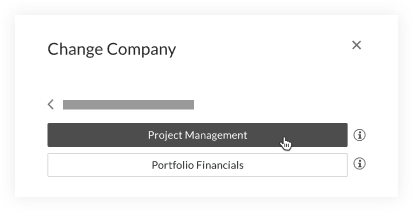
- 次のツールキットのいずれかをクリックします。
- プロジェクト管理: 図面、写真、検査などのプロジェクト管理ツールにアクセスする場合に選択します。
- 財務ポートフォリオ: ダッシュボード、費用トラッカー、入札会場などの財務ポートフォリオと資金計画ツールにアクセスする場合に選択します。

